Užívali jste si relaci Roblox, když jste byli ze hry náhle nabootováni kvůli chybovému kódu 524? Toto je jeden z častějších chybových kódů, které v poslední době zřejmě ovlivňují hráče Roblox, ale naštěstí je snadné jej opravit.
V tomto průvodci odstraňováním problémů vysvětlíme, co způsobuje kód chyby 524 na Robloxu a jak jej opravit.
Co způsobuje kód chyby Roblox 524?
Kód chyby Roblox 524 se obvykle zobrazí, když se pokoušíte připojit ke hře. Po pokusu o připojení ke hře obdržíte zprávu: „Nemáte oprávnění se připojit k této hře. (Kód chyby: 524)“. Může k tomu však také dojít během relace, kdy se spustíte z jakékoli hry, kterou právě hrajete.
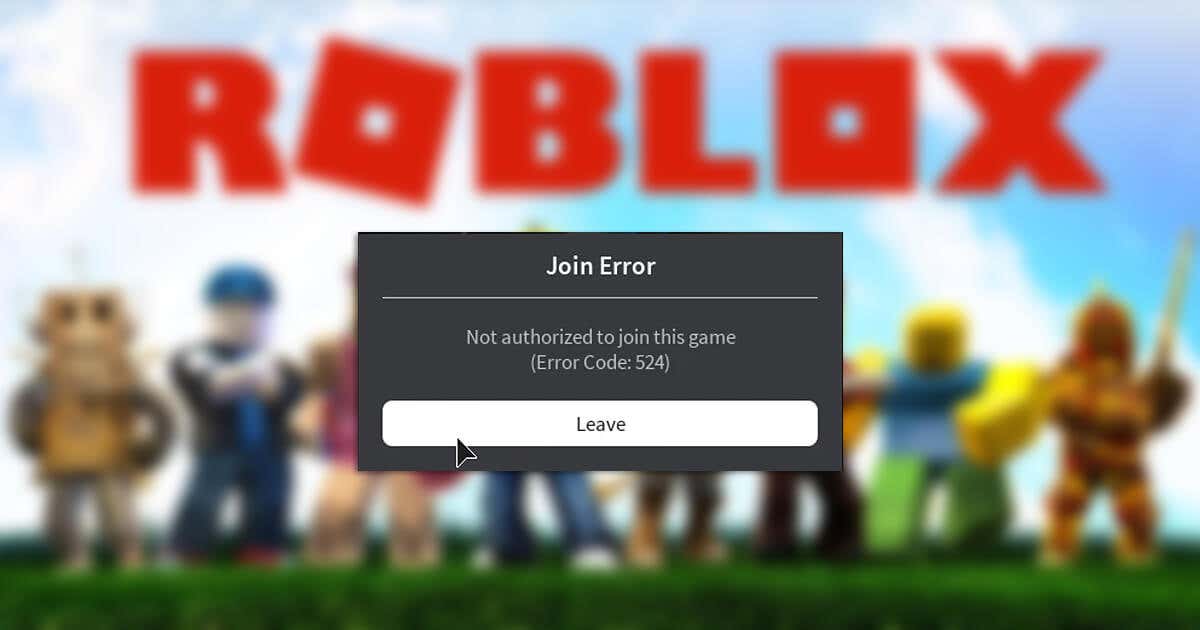
Tento kód chyby se může zobrazit z několika důvodů, včetně:
Níže vysvětlíme, jak vyřešit každý z těchto problémů. Začneme nejpřímějšími opravami a pokročíme k těm složitějším – začněte tedy od začátku a postupujte dolů.
Jak opravit chybový kód Roblox 524
Zde je sedm způsobů, jak opravit kód chyby Roblox 524:
1. Zkontrolujte si věk účtu
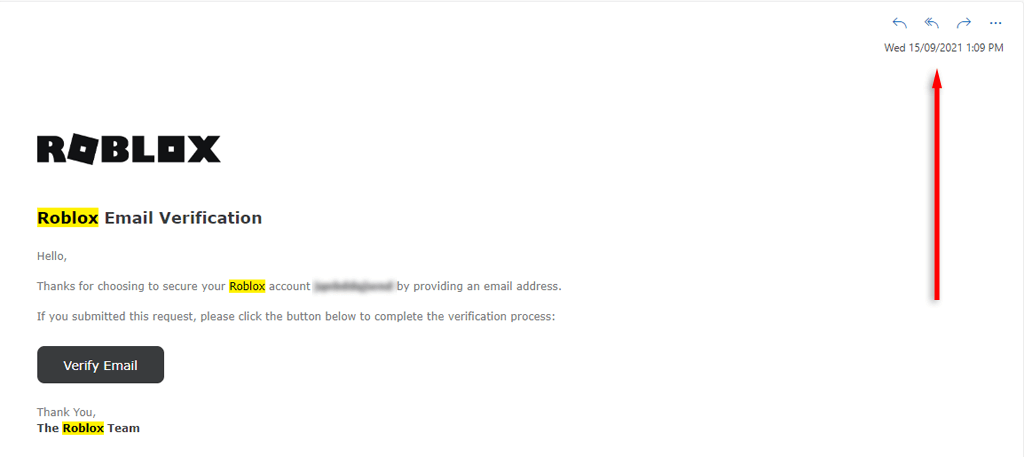
Pokud je váš účet mladší než 30 dní, je možné, že se nebudete moci připojit ke konkrétním serverům Hra Roblox. V takovém případě budete muset počkat, až bude váš účet starší, a poté se zkusit připojit znovu.
Pokud si nejste jisti, jak starý je váš účet, zkontrolujte datum potvrzovacího e-mailu, který jste obdrželi od Roblox při vytváření účtu.
2. Požádejte o povolení k připojení k soukromému serveru
Pokud se pokoušíte připojit k novému serveru přítele, požádejte ho, aby překonfiguroval nastavení serveru VIP. Vše, co musí udělat, je přejít na jejich herní stránkua vybrat Servery.
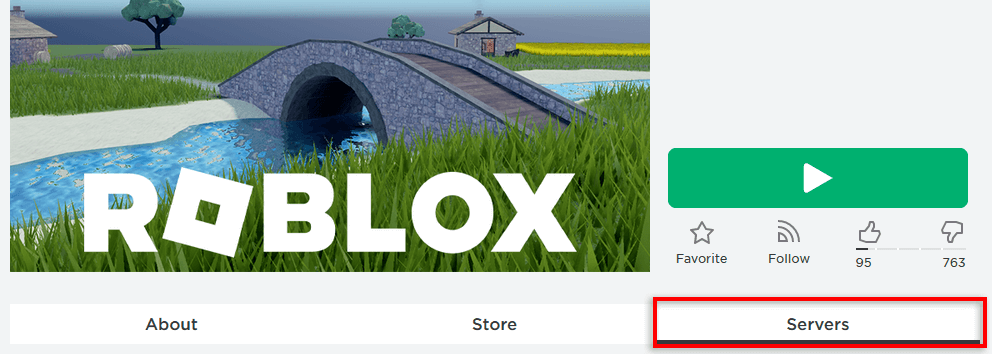
Poté vyberte Konfigurovat.

Zde by měli zaškrtnout políčko vedle položky Přátelé povoleni, poté zadejte svůj Roblox jméno účtu a vyberte Přidat..
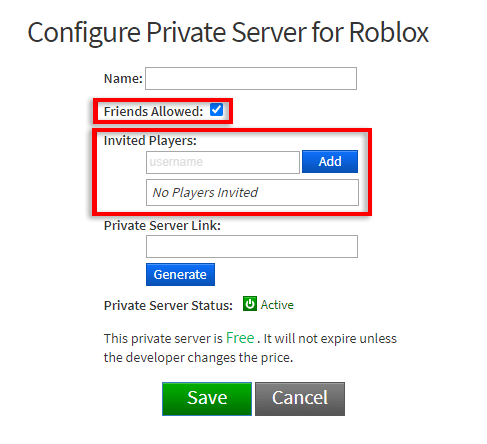
3. Zkontrolujte servery Roblox
Pokud jsou servery Roblox mimo provoz z důvodu údržby serveru nebo mají jiné problémy, může se zobrazit chyba spojení Roblox 524. Chcete-li to zkontrolovat, můžete se podívat na zmínky na sociálních sítích, jako je Twitter nebo Facebook. Pokud tam nic není, zkontrolujte stav serveru Roblox na webu jako Down Detector.
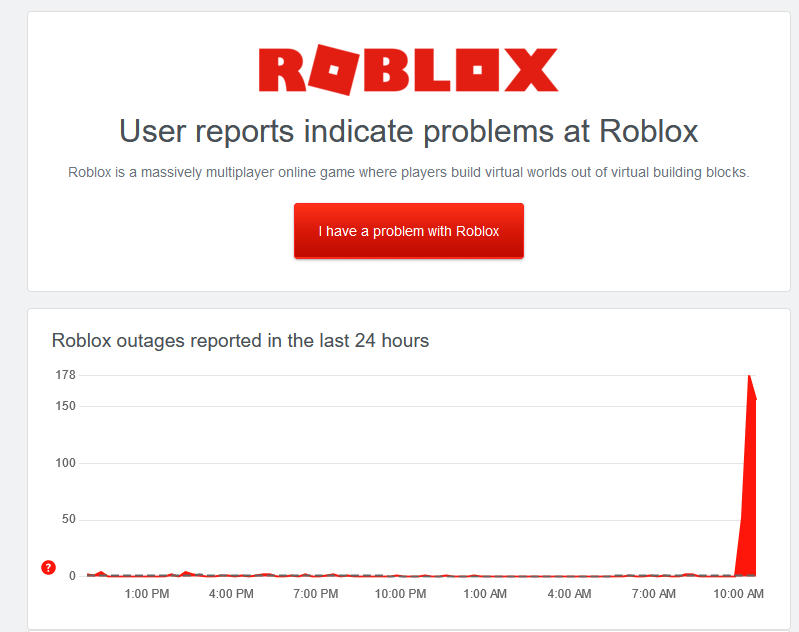
4. Odstraňování problémů se síťovým připojením
Špatné připojení k internetu může způsobit problémy při připojování k serverům Roblox. Načtením webové stránky můžete zkontrolovat, zda váš internet funguje podle očekávání. Pokud se načte v pořádku, váš internet funguje. Použijte také web pro testování rychlosti, abyste se ujistili, že rychlost stahování a odesílání je taková, jaká by měla být.
Pokud se vyskytne problém, budete muset vyřešit problém se sítí. Zkuste resetovat router a deaktivovat virtuální privátní síť (VPN), pokud ji používáte. Pokud to nepomůže, znovu se podívejte na našeho podrobného průvodce na jak opravit připojení k internetu.
5. Změňte nastavení soukromí
Příčinou kódu chyby 524 může být vaše nastavení pozvánek na ochranu soukromí. Chcete-li toto změnit:

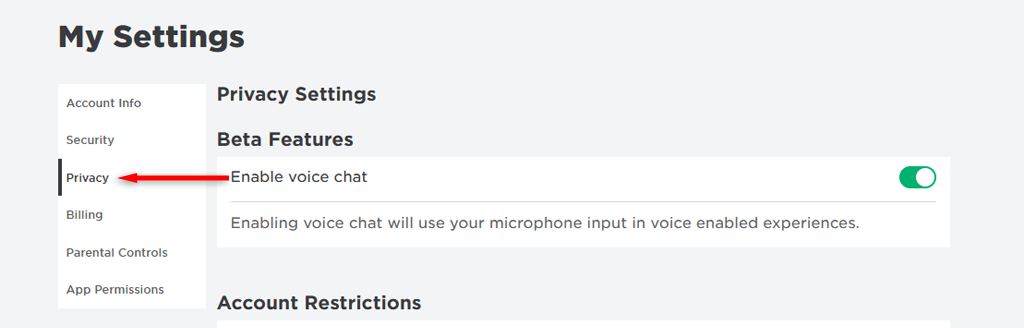
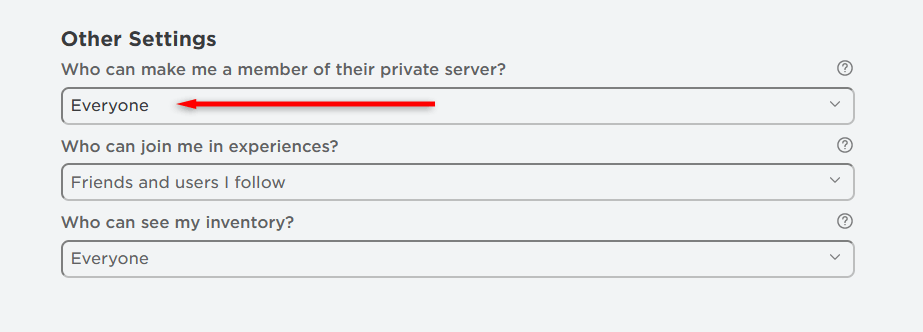
6. Vymazat soubory cookie a mezipaměť prohlížeče
Pokud hrajete Roblox prostřednictvím webového prohlížeče, vaše soubory cookie nebo mezipaměť mohou být poškozeny, což způsobuje problémy s hrou. Chcete-li to opravit, musíte vymažte soubory cookie i mezipaměť.
V prohlížeči Google Chrome:
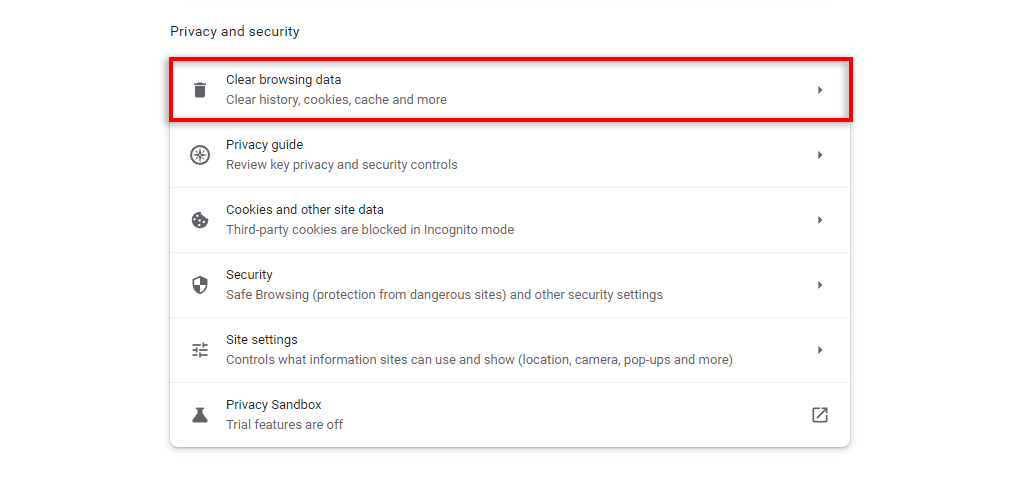
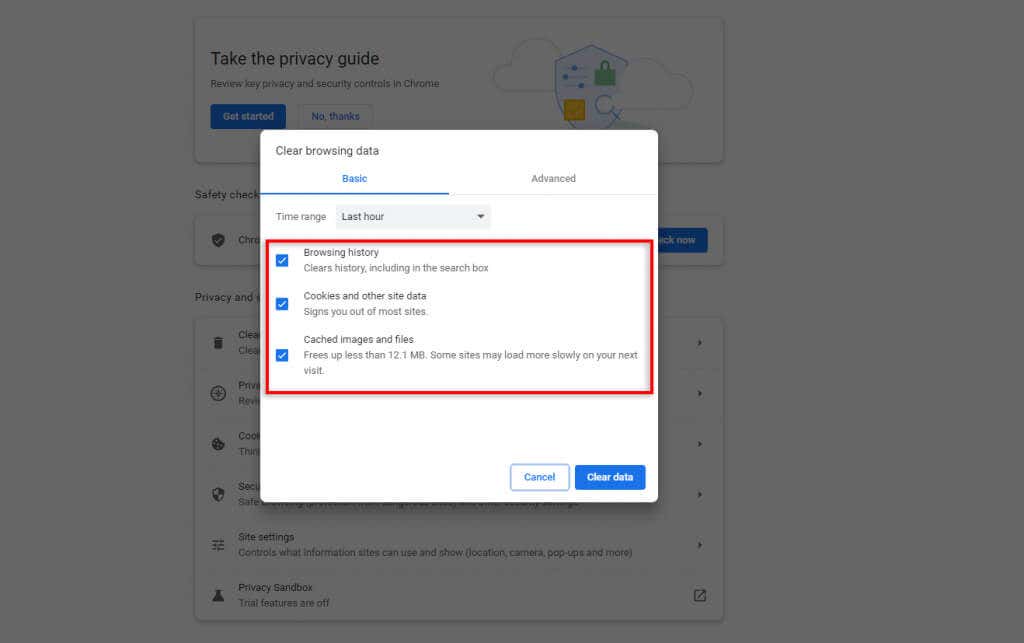
Poznámka:Někteří hráči Roblox hlásí, že blokování reklam ve webovém prohlížeči občas způsobí, že Roblox nefunguje. Chcete-li to zkontrolovat, vypněte blokování reklam a poté se zkuste znovu připojit ke hře Roblox. Pokud to funguje, pak víte, že na vině je blokovač reklam..
7. Přeinstalujte Roblox
Pokud nic jiného nefungovalo, je čas zkusit znovu nainstalovat aplikaci Roblox. Jak to uděláte, bude záviset na zařízení, které používáte ke hraní Roblox.
Chcete-li odinstalovat Roblox na počítači se systémem Windows:
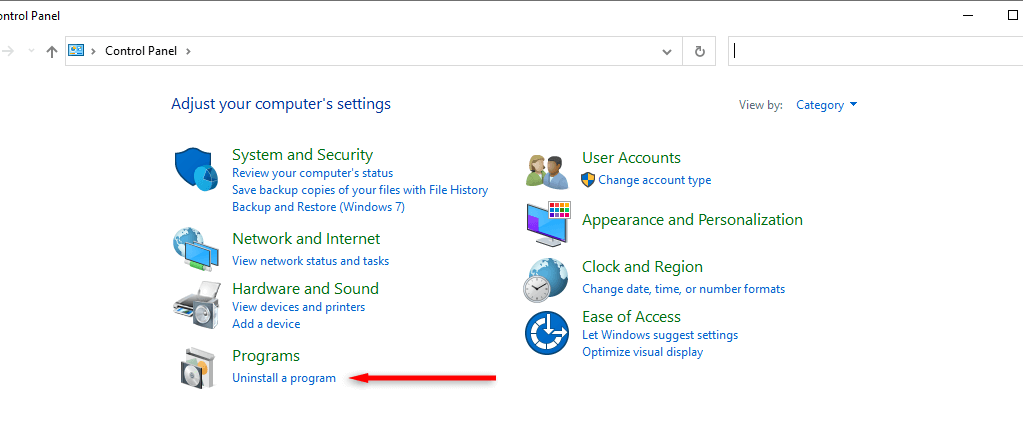
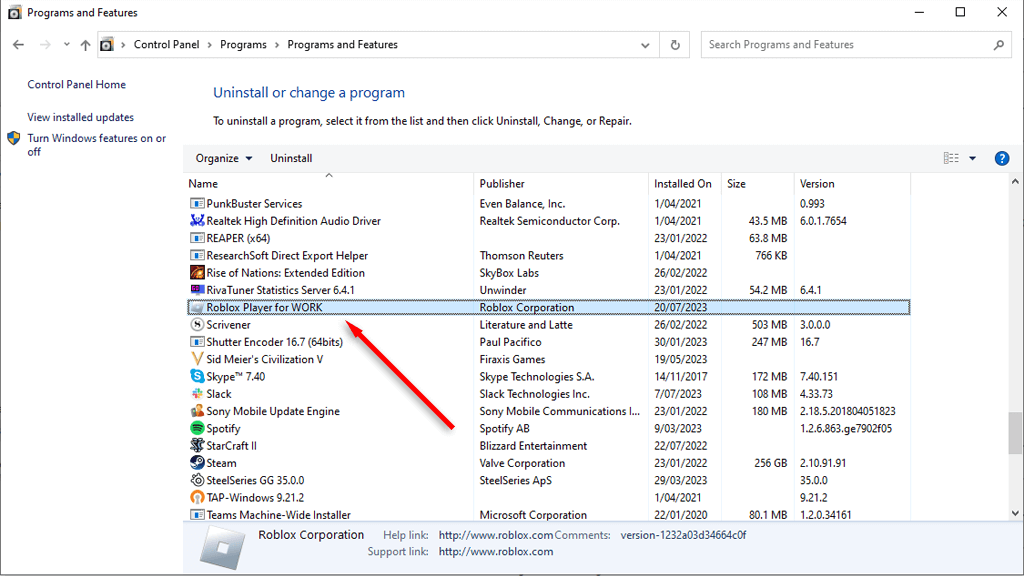
V novějších verzích systému Windows můžete stisknutím klávesy Windows+ Iotevřít Nastavení. Odtud vyberte Aplikace, poté vyberte Robloxa zvolte Odinstalovat.
Chcete-li odinstalovat Roblox na zařízení Android nebo iOS, stiskněte a podržte ikonu aplikace Roblox. V systému Android vyberte možnost Odebrat. Na iPhonu klepněte na Odebrat aplikacia poté na Smazat aplikaci.
Jakmile bude aplikace odinstalována, můžete si ji znovu stáhnout z webu Roblox. Pokud používáte mobilní zařízení, stáhněte si jej z Obchodu Google Play (pro Android) nebo App Store (pro zařízení iOS).
Připojte se ke svým přátelům a získejte více zábavy
Můžete se připojit ke hrám a vrátit se k hraní Roblox se svými přáteli. Pokud máte stále problémy s hraním Roblox, kontaktujte podporu Roblox prostřednictvím webové stránky Roblox..